3 spôsoby, ako pridať ďalší e-mail do iPhone
Rôzne / / July 29, 2023
Ak používate viacero e-mailových adries z rôznych služieb, ako sú Gmail, Outlook, iCloud atď., možno ich budete chcieť pridať do svojho iPhone. Ale ak otvoríte Aplikácia Mail, neuvidíte žiadnu možnosť pridať ďalší e-mail. Ako teda pridať ďalší e-mail do iPhone? Musíte to urobiť z Nastavenia. Pozrime sa na rôzne spôsoby pridania e-mailu do iPhone.
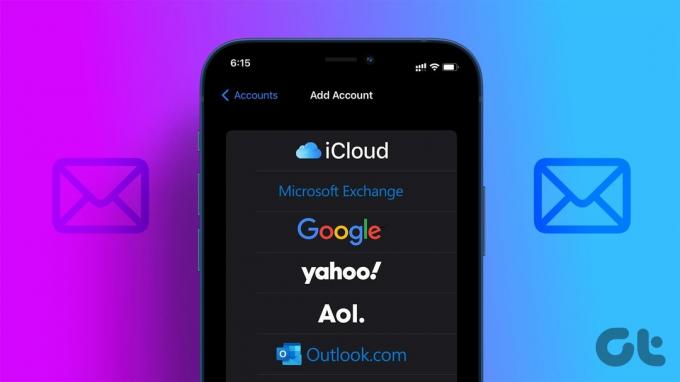
Pridanie viacerých e-mailových adries je tiež užitočné, ak máte oddelené pracovné a osobné účty. V prípade pracovných účtov môžete e-mailové adresy pridať manuálne pridaním nastavení hostiteľa. Okrem toho môžete použiť viacero e-mailových účtov na synchronizáciu kontaktov, kalendára, poznámok atď.
Metóda 1: Použitie e-mailového ID a hesla
Pri tejto metóde stačí pridať svoju e-mailovú adresu a heslo a váš e-mailový účet sa pridá do aplikácie Mail. Táto metóda bude fungovať pre väčšinu používateľov.
Ak chcete do svojho iPhone pridať ďalší e-mail (Gmail, Outlook a ďalšie), postupujte podľa týchto krokov.
Krok 1: Otvorte na svojom iPhone aplikáciu Nastavenia.
Krok 2: Prejdite na Pošta a potom na Účty.

Krok 3: Klepnite na Pridať účet. Uvidíte rôzne typy e-mailových služieb, ktoré môžete pridať, napríklad iCloud, Gmail, Yahoo, Outlook atď.
Krok 4: Klepnite na preferovanú službu.

Krok 5: Na ďalšej obrazovke zadajte prihlasovacie údaje e-mailového ID a stlačte tlačidlo Ďalej.

Krok 6: Ak po pridaní prihlasovacích údajov uvidíte tlačidlo Uložiť, klepnite naň.
to je všetko. Úspešne ste pridali ďalší e-mail do svojho iPhone. Podobne môžete pridať viacero e-mailových účtov od rovnakého alebo iného poskytovateľa e-mailu.
Tip: Naučiť sa ako pridať podpis v aplikácii Mail.
Metóda 2: Použite nastavenia e-mailu na pridanie ďalšieho e-mailu
Ďalším spôsobom, ako pridať e-mailový účet do Apple Mail na iPhone, je pridanie nastavení e-mailu. Táto metóda sa hodí, ak musíte do svojho iPhone pridať pracovný e-mail manuálne, nastaviť menej bežného poskytovateľa e-mailu alebo pridať e-mailové služby ako GoDaddy.
Ak chcete nastaviť e-mail na svojom iPhone zadaním jeho nastavení, postupujte takto:
Krok 1: V aplikácii Nastavenia na vašom iPhone klepnite na Mail a potom na Účty.

Krok 2: Klepnite na Pridať účet a potom na Iné.

Krok 3: Klepnite na Pridať poštový účet a zadajte základné podrobnosti, ako je meno, e-mail, heslo a popis. Klepnite na Ďalej.
Aplikácia Mail sa najskôr pokúsi prihlásiť automaticky pomocou údajov uvedených v predchádzajúcom kroku. Ak to funguje, dobre a dobre. E-mail bude pridaný do vášho iPhone.

Krok 4: Ak to však nepomôže, dostanete sa na obrazovku, kde musíte zadať nastavenia servera prichádzajúcej a odchádzajúcej pošty. Budete si tiež musieť vybrať medzi službou IMAP alebo POP. Všetky tieto podrobnosti vám poskytne váš poskytovateľ e-mailu. Klepnutím na Ďalej alebo Uložiť potvrďte podrobnosti.

Krok 5: Ak sa dostanete na obrazovku, kde vidíte prepínač Mail, povoľte ho a stlačte tlačidlo Uložiť.
to je všetko. E-mailový účet sa zobrazí v aplikácii Mail.
Metóda 3: Pridajte ďalší účet Gmail do iPhone
Pomocou krokov uvedených v metóde 1 môžete do svojho iPhone pridať ďalší účet Gmail. Môžete však použiť aj aplikáciu Gmail na pridanie ďalších účtov Gmail do vášho iPhone.
Krok 1: Otvorte na svojom iPhone aplikáciu Gmail.
Krok 2: Klepnite na ikonu profilového obrázku v pravom hornom rohu a z ponuky vyberte Pridať ďalší účet.

Krok 3: Vyberte Google a na nasledujúcich obrazovkách zadajte svoje e-mailové poverenia.

Krok 4: Po pridaní viacerých účtov klepnite na ikonu profilového obrázka a vyberte preferovaný účet Gmail na prepínanie medzi viacerými účtami v aplikácii Gmail na vašom iPhone.
Podobne môžete použiť inú aplikáciu tretej strany na pridanie viacerých e-mailových účtov do vášho iPhone.

Tip: Pozrite sa na najlepšie tipy na používanie Gmailu na iPhone.
Ako získať prístup k viacerým e-mailovým účtom a prepínať medzi nimi na iPhone
Krok 1: Otvorte na svojom iPhone aplikáciu Mail.
Krok 2: Klepnutím na šípku Späť v ľavom hornom rohu zobrazíte všetky e-mailové účty pridané do aplikácie Mail. Klepnite na Doručená pošta pod účtom, ktorého e-maily chcete skontrolovať.

Tip: Naučiť sa ako organizovať e-maily na vašom iPhone.
Ako nastaviť predvolený e-mailový účet v aplikácii Mail
Ak chcete zmeniť predvolenú e-mailovú adresu, ktorá sa používa na odosielanie e-mailov, postupujte takto:
Krok 1: Otvorte v telefóne Nastavenia.
Krok 2: Prejdite na Poštu.
Krok 3: Posuňte sa nadol do časti Skladanie a vyberte Predvolený účet.

Krok 4: Vyberte účet, ktorý chcete ponechať ako predvolený účet.

Tip: Ak chcete zmeniť e-mailovú adresu odosielateľa pri vytváraní nového e-mailu, klepnite na pole Od v aplikácii Mail. Zobrazia sa všetky e-mailové adresy pridané do vášho iPhone. Vyberte ten, ktorý chcete použiť. Naučte sa tiež, ako to opraviť iPhone neposiela e-maily.
Ako odstrániť e-mailový účet z iPhone
Krok 1: Otvorte Nastavenia a prejdite na Pošta a potom na Účty.

Krok 2: Klepnite na poskytovateľa e-mailu, ktorého chcete odstrániť.
Krok 3: Stlačte tlačidlo Odstrániť účet. Potvrďte vo vyskakovacom okne, ktoré sa zobrazí.

Tip: Naučiť sa ako opraviť iPhone, ktorý nedostáva e-maily.
Časté otázky o pridávaní e-mailu do iPhone
Po pridaní e-mailového účtu sa vráťte do časti Nastavenia > Pošta > Účty. Klepnite na e-mailový účet a uistite sa, že je zapnutý prepínač vedľa položky Mail. Skúste tiež reštartovať svoj iPhone.
Ako predvolený účet pre iCloud môžete použiť iba jedno Apple ID. Môžete však pridať viacero Apple ID na synchronizáciu kalendára, pošty alebo kontaktov. Ak chcete pridať ďalšie Apple ID, použite kroky uvedené v metóde 1. V zozname poskytovateľov e-mailu vyberte iCloud.
Čas na odosielanie e-mailov
Dúfame, že vám táto príručka pomohla pridať e-maily do vášho iPhone a efektívne ich spravovať. Po pridaní e-mailu do vášho iPhone sa dozviete, ako na to vytvárať e-mailové skupiny. Tiež vedieť, ako na to odoslanie alebo naplánujte si e-mail z vášho iPhone.
Posledná aktualizácia 25. júla 2023
Vyššie uvedený článok môže obsahovať pridružené odkazy, ktoré pomáhajú podporovať Guiding Tech. Nemá to však vplyv na našu redakčnú integritu. Obsah zostáva nezaujatý a autentický.

Napísané
Mehvish Mushtaq je diplomovaný počítačový inžinier. Láska k Androidu a gadgetom ju prinútila vyvinúť prvú aplikáciu pre Android pre Kašmír. Známa ako Dial Kashmir, získala za to isté prestížne ocenenie Nari Shakti od prezidenta Indie. O technológiách píše už mnoho rokov a medzi jej obľúbené odvetvia patria návody, vysvetlivky, tipy a triky pre Android, iOS/iPadOS, Windows a webové aplikácie.



